Configurar os axustes de autenticación
Multicanle para Customer Service ofrece un conxunto de capacidades que amplían o poder de Dynamics 365 Customer Service Enterprise para permitir ás organizacións conectarse instantáneamente e interactuar cos seus clientes a través de canles como o chat en directo e SMS. Requírese unha licenza adicional para acceder á Multicanle para Customer Service. Para obter máis información, consulte as páxinas Visión xeral dos prezos de Dynamics 365 Customer Service e Plan de prezos de Dynamics 365 Customer Service .
Nota
A información sobre a dispoñibilidade das funcións é a seguinte.
| Dynamics 365 centro de contacto: incrustado | Dynamics 365 centro de contacto: autónomo | Dynamics 365 Customer Service |
|---|---|---|
| Si | Si | Si |
Pode crear axustes de autenticación para validar un cliente rexistrado desde un dominio e extraer información en función das variables de contexto que estean definidas. Pode diferenciar os seus clientes anónimos dos clientes autenticados e pode crear regras baseadas nas variables de contexto.
Por exemplo, pode ter filas separadas para clientes anónimos e clientes autenticados. Xa que ten máis información sobre os seus clientes autenticados, tamén pode priorizalos en función de variables específicas, como o valor dunha cesta da compra ou un estado privilexiado.
Despois de crear un rexistro de configuración de autenticación, debe engadilo a unha instancia de canle dentro dunha configuración de canle de secuencia de traballo para que funcione. A autenticación é compatible con estas canles:
- Charla
- Apple Messages for Business
O axente recibirá unha notificación na sección Resumo da conversa tanto se o cliente está autenticado como se non. O campo Autenticado está definido como Si ou Non baseado na autenticación do cliente. Máis información: Resumo da conversa
Requisitos previos
- Asegúrese de que a súa organización teña coñecementos prácticos de OAuth 2.0 e JSON Web Tokens (JWT).
- Verifique que ten os permisos para as columnas seguras. Máis información: Configura os permisos para acceder ás columnas seguras
Crear un rexistro de configuración de autenticación para chat
Pode crear un rexistro de configuración de autenticación de chat na aplicación de administración.
No mapa do sitio de Centro de administración de Customer Service, selecciona Configuración do cliente en Asistencia ao cliente. A páxina Configuración do cliente aparece.
Na sección Configuración de autenticación, seleccione Xestionar. Móstrase a páxina Configuración de autenticación.
Seleccione Nova configuración de autenticación e proporcione a seguinte información na páxina Engadir configuración de autenticación:
Nome: Escriba un nome para a configuración de autenticación.
Propietario: Acepte o valor predefinido ou cambie a un valor requirido.
Tipo de autenticación: Por defecto, o fluxo implícito de OAuth 2.0 que non se pode editar..
URL da clave pública: Especifique o URL da clave pública do dominio. Este URL úsase para validar a información que vén do token wed (JWT) de notación de obxectos (JSON) de JavaScript do dominio no que o cliente iniciou sesión.
Función de cliente JavaScript: Especifica a función de cliente de JavaScript que se vai usar para a autenticación. Esta función extrae un token do extremo do token.
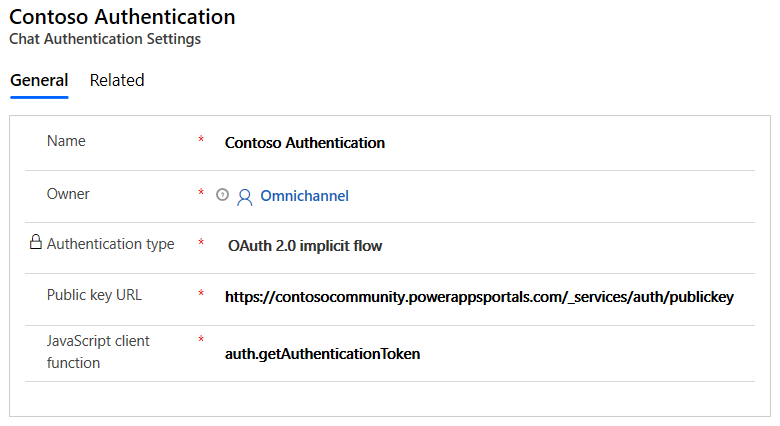
Para obter máis información sobre como atopar o URL da clave pública e a función de cliente de JavaScript, consulte a sección Configuración para os portais de Power Apps ou Configuración para portais personalizados máis adiante neste artigo.
Seleccione Gardar.
Crea un rexistro de configuración de autenticación para o chat usando OAuth 2.0
Siga os pasos do 1 ao 3 de Crear un rexistro de configuración de autenticación para o chat e introduza os seguintes detalles en Engadir configuración de autenticación páxina:
- Nome: un nome para a configuración de autenticación.
- Tipo de canle: Chat en directo.
- Tipo de autenticación: fluxo implícito de OAuth 2.0
Seleccione Seguinte e na páxina Detalles , introduza a seguinte información:
- Acción personalizada de token: a referencia de código personalizado para validar os tokens proporcionados polo teu provedor de identidade e devolver o ID de usuario do usuario autenticado.
- URL do token: o URL que se utilizará para intercambiar o teu código de autorización polo token pasado á túa acción personalizada para adquirir o ID de usuario.
- URL de redirección: o URL que se pasa á solicitude de código de autorización orixinal, que é un parámetro obrigatorio nas chamadas ao punto final do intercambio de tokens.
- ID de cliente: ID do cliente que se pasa ao punto final de intercambio de tokens.
- Segredo do cliente: o segredo que autentica o cliente que se pasa ao punto final de intercambio de tokens.
- Ámbito: os ámbitos para os que o usuario está autorizado polo token adquirido no fluxo.
Garde as modificacións.
Engadir autenticación ao widget de chat
En Centro de administración de Customer Service, edita o widget de chat na configuración do fluxo de traballo e vai á pestana Comportamentos .
Na caixa Configuración de autenticación, navegue e seleccione o rexistro de autenticación de chat.
Cando un cliente rexistrado nun portal abre o widget de chat, a función de cliente JavaScript pasa o JWT do cliente ao servidor. O JWT é descifrado e validado empregando a clave pública e a información transfírese ao axente de chat en Omnichannel para o servizo de atención ao cliente. aaComo administrador, tamén pode pasar información adicional sobre o cliente rexistrado no JWT mediante a definición de variables de contexto personalizadas. As variables de contexto deben definirse exactamente como se definen na secuencia de traballo que está asociada ao widget de chat. Máis información: Xestionar variables de contexto
Configuración para portais de Power Apps
Se está a engadir autenticación para un widget de chat nun sitio web desenvolvido usando Portais de Power Apps, o URL da clave pública, a función de cliente de JavaScript están dispoñibles listos para usar. Terá que cargar un certificado personalizado para ter un URL de clave pública válido nos portais de Power Apps.
-
URL da clave pública:
<portal_base_URL>/_services/auth/publickey -
Funcionalidade do cliente de JavaScript:
auth.getAuthenticationToken
O portal Power Apps tentará ligar automaticamente un rexistro de contacto á conversa a través do contexto pasado na súa función de cliente de JavaScript.
Configuración para portais personalizados
Se estás engadindo unha experiencia de chat autenticada a un sitio web personalizado que non se desenvolve mediante Power Apps portais, o teu equipo de desenvolvemento web debe realizar os seguintes pasos para que os administradores poidan configurar o chat autenticado:
Xere un par de claves pública/privada nos seus servidores de autenticación. As claves deben xerarse usando o algoritmo RSA256.
Este é un código de exemplo para xerar pares de claves públicas/privadas.
openssl genpkey -algorithm RSA -out private_key.pem -pkeyopt rsa_keygen_bits:2048 openssl rsa -pubout -in private_key.pem -out public_key.pemCree un extremo que devolverá as súas claves públicas. Os servidores multicanle usarán as chaves públicas para validar o token JWT pasado como parte da autorización da solicitude de chat. O URL deste punto final introducirase na aplicación de administración cando se crea un rexistro de configuración de autenticación.
O seu punto final de clave pública terá un aspecto similar a este exemplo:
-----BEGIN PUBLIC KEY----- NIIBIjANBgkqhkiG9w0BAQEFABCOPQ8AMIIBCgKCAQEAn+BjbrY5yhSpLjcV3seP mNvAvtQ/zLwkjCbpc8c0xVUOzEdH8tq4fPi/X5P/Uf2CJomWjdOf1wffmOZjFasx ELG+poTqy5uX2dNhH6lOMUsV31QGG36skLivpLBCSK6lWlzsV6WGkb/m8r86aGzp jtNhw8yvoTYB4updDrJ8pC+tx4EWK0WEmKn1GsW6TjUtxJjcTLI1puSbmcGHbkSi RSbWkKPqaEVFALprw+W5ZCung5QX3KOkY/rJd+2JwULm7okyQCQaF7qwa5i9Uf65 7M6ZL4vsDevq7E/v3tf6qxpSSHzt4XspXVQty9QHhqDqBEY3PfI4L2JjgIGuPhfS YQIDAQAB -----END PUBLIC KEY-----
Se precisa empregar varias claves públicas, o seu punto final de clave pública pode devolver un conxunto de parellas de <kid, publickey>, onde kid refírese ao ID da clave. Os pares de ID de chave deben ser únicos. O neno terá que ser aprobado no token JWT no paso 4. Se está a usar varias claves, o seu punto final de clave pública debería devolver algo que teña este aspecto. A clave pública está codificada con base64.
[
{
"kid": "qWO4EaKT1xRO7JC/oqALz6DCVr41B/qL0Hqp4in7hu4=",
"publicKey": LS0tLS1CRUdJTiBQVUJMSUMgS0VZLS0tLS0NCk1JSUJJakFOQmdrcWhraUc5dzBCQVFFRkFBT0NBUThBTUlJQkNnS0NBUUVBbjFLdXhtSEh3V3hjelZSWGRBVmMNCnBEaFZwa0FnYklhTGZBUWc1bFpvemZqc29vcWRGWkl0VlFMdmRERWFVeDNqTytrTkxZM0JFRnBYVDZTN3ZNZCsNCnZoM2hpMDNsQ1dINnNCTWtaSWtuUUliMnFpekFsT0diU2EvK3JrUElnYnpXQjRpT1QyWVhyOVB4bXR5d2o4WUINCnYram55VU5DSzMyZy9FYWsvM0k3YW1vZ2pJY0JISjNFTjVuQWJBMExVVnJwMW5DODJmeEVPOHNJTzNYdjlWNVUNCnc5QnVTVVFRSmtMejNQYVI5WTdRZUEyNW5LUGtqTXZ2Y0UxVU5oeVpIYlNLbmorSitkZmFjb1hsSGtyMEdGTXYNCldkSDZqR0pWcGNQMHBkNjFOa3JKa2c0aStheThwS2ZqdjNUOHN3NWdaVHFweFFaaitVRWxqaVM0SHRPTlhkNlENCnZRSURBUUFCDQotLS0tLUVORCBQVUJMSUMgS0VZLS0tLS0NCg==",
"expiry": 1608495423
},
{
"kid": "qWO4EaKT1xRO7JC/oqALz6DCVr41B/qL0Hqp__valid=",
"publicKey": "LS0tLS1CRUdJTiBQVUJMSUMgS0VZLS0tLS0NCk1JSUJJakFOQmdrcWhraUc5dzBCQVFFRkFBT0NBUThBTUlJQkNnS0NBUUVBbjFLdXhtSEh3V3hjelZSWGRBVmMNCnBEaFZwa0FnYklhTGZBUWc1bFpvemZqc29vcWRGWkl0VlFMdmRERWFVeDNqTytrTkxZM0JFRnBYVDZTN3ZNZCsNCnZoM2hpMDNsQ1dINnNCTWtaSWtuUUliMnFpekFsT0diU2EvK3JrUElnYnpXQjRpT1QyWVhyOVB4bXR5d2o4WUINCnYram55VU5DSzMyZy9FYWsvM0k3YW1vZ2pJY0JISjNFTjVuQWJBMExVVnJwMW5DODJmeEVPOHNJTzNYdjlWNVUNCnc5QnVTVVFRSmtMejNQYVI5WTdRZUEyNW5LUGtqTXZ2Y0UxVU5oeVpIYlNLbmorSitkZmFjb1hsSGtyMEdGTXYNCldkSDZqR0pWcGNQMHBkNjFOa3JKa2c0aStheThwS2ZqdjNUOHN3NWdaVHFweFFaaitVRWxqaVM0SHRPTlhkNlENCnZRSURBUUFCDQotLS0tLUVORCBQVUJMSUMgS0VZLS0tLS0NCg==",
"expiry": 1608495423
}
]
Necesitará un servizo que xere o JWT para enviar aos servidores de Multicanle como parte do inicio dun chat para un usuario autenticado.
a. A cabeceira de JWT terá un aspecto similar ao seguinte: exemplo.
{ "alg": "RS256", "typ": "JWT", }Se está a usar varias claves públicas, terá que aprobar o identificador da clave (neno). A súa cabeceira terá un aspecto similar a este exemplo:
{ "alg": "RS256", "typ": "JWT", "kid": "qWO4EaKT1xRO7JC/oqALz6DCVr41B/qL0Hqp4in7hu4=" }b. A carga de JWT debe incluír o seguinte:
Como mínimo, as seguintes afirmacións:
Afirmación Definición iss O emisor do token. iat A data na que se emitiu o token, en formato de data numérico. exp A data de caducidade deste token, en formato de data numérico. sub O asunto da afirmación.
NOTA: Recomendámoslle que pase o GUID do rexistro de contacto ou conta en Customer Service para o usuario conectado. Este GUID usarase para identificar e vincular o rexistro de contacto coa conversa. A busca de rexistros identifica rexistros que teñen o código de estado activo para contactos ou contas; se usas códigos de estado personalizados, a identificación do rexistro non funcionará.lwicontexts As variables de contexto para pasar como parte da conversa, xa sexa con fins de encamiñamento ou para mostrar ao axente
Máis información:
Xestionar contexto personalizado
método setAuthTokenProvider
Identificar rexistros automaticamente usando variables de contextoCalquera outro dato que queira pasar.
A súa carga terá un aspecto similar a este exemplo:
{ "sub" : "87b4d06c-abc2-e811-a9b0-000d3a10e09e", "lwicontexts" :"{\"msdyn_cartvalue\":\"10000\", \"msdyn_isvip\":\"false\", \"portalcontactid\":\"87b4d06c-abc2-e811-a9b0-000d3a10e09e\"}", "iat" : 1542622071, "iss" : "contosohelp.com", "exp" : 1542625672, "nbf" : 1542622072 }c. A sinatura de JWT debe estar asinada pola súa clave privada.
Nota
- Se o token caducou ou non é válido, o widget de chat mostrará un evento de erro.
- O método setContextProvider non é compatible co chat autenticado. Debería aprobar os seus lwicontexts como parte da carga de JWT.
Cree unha función JavaScript no teu sitio web que acepte unha función de devolución de chamada e devolva un JWT á función de devolución de chamada. Para evitar o tempo de espera, esta función JavaScript debería devolver un JWT nun prazo de 10 segundos. Este JWT debe:
Conterá a cabeceira, a carga e a sinatura do paso 3.
Estará asinado pola clave privada da parella de claves do paso 1.
(Recomendamos xerar o seu JWT no seu servidor web).
O nome deste método JavaScript empregarase para crear o rexistro de configuración de autenticación na aplicación de administración servizo de atención ao cliente.
// This is a sample JavaScript client function auth.getAuthenticationToken = function(callback){ var xhttp = new XMLHttpRequest(); xhttp.onreadystatechange = function() { if (this.readyState == 4 && this.status == 200) { callback(xhttp.responseText); } }; xhttp.onerror = function(error) { callback(null); }; //Replace this with a call to your token generating service xhttp.open("GET", "https://contosohelp.com/token", true); xhttp.send(); }
O seu programador deberá compartir a seguinte información co administrador de Multicanle:
a. O URL do servizo de chave pública do paso 2.
Exemplo: https://www.contoso.com/auth/publickey
b. O nome da función de cliente JavaScript do paso 4. O widget de chat en directo chamará este nome internamente durante o inicio dunha conversa.
Exemplo: auth.getAuthenticationToken
Nota
Se a súa experiencia de usuario expón o botón de chat antes de autenticar aos usuarios, asegúrese de redirixilos á súa páxina de autenticación segundo sexa necesario. Isto pódese facer no método do paso 4 ou como un paso anterior no fluxo de usuario.
A seguinte ilustración mostra a configuración.
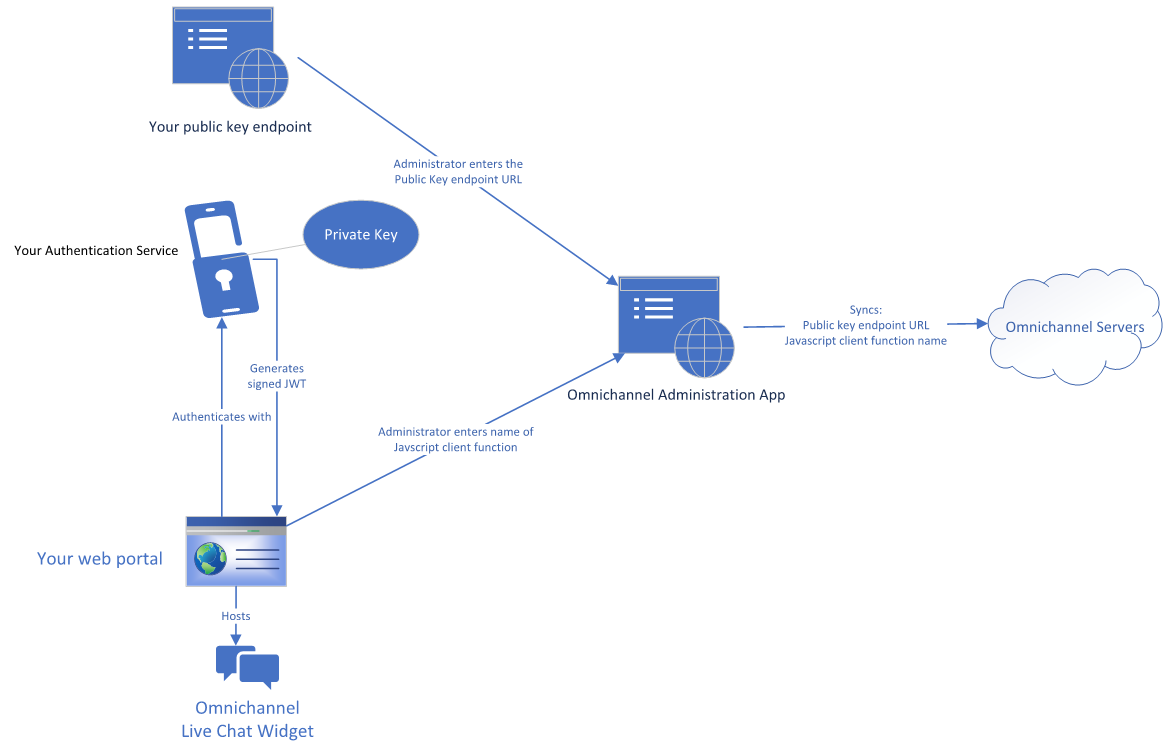
Despois, pode configurar o chat autenticado seguindo estes pasos:
Configurar chat autenticado
Vaia á aplicación de administración e cree un rexistro de configuración de autenticación coa información do paso 5 da sección anterior. Máis información: Crea un rexistro de configuración de autenticación para o chat
Asocie a configuración de autenticación ao widget de chat que terá unha experiencia autenticada. Máis información: Engadir autenticación a widget de chat
A seguinte ilustración mostra a secuencia de chamadas cando un usuario accede ao seu chat nunha configuración autenticada:
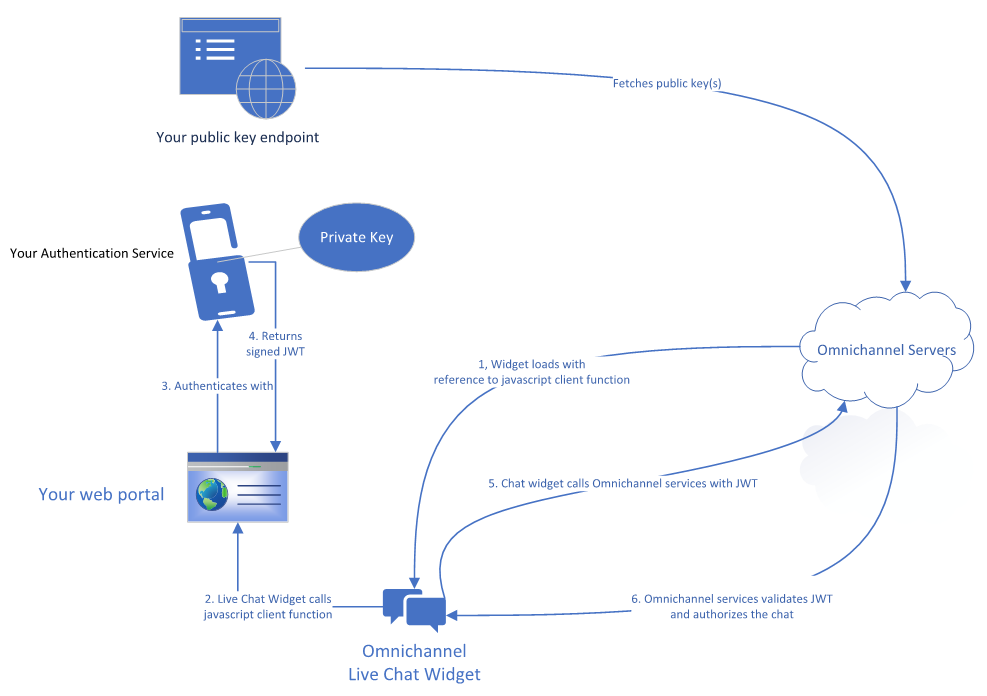
Crear configuración de autenticación para Apple Messages for Business
Requisitos previos
Os administradores que están configurando a configuración de autenticación necesitarán máis permisos de seguranza. Máis información: Configurar permisos de seguranza para un campo
Asegúrate de que a túa organización teña coñecementos prácticos do fluxo de código OAuth 2.0 ou do fluxo de conexión OpenID de OAuth 2.0. Os pasos para ambos os tipos descríbense nas seguintes seccións.
Confirme que a súa organización ten polo menos unha Apple Messages for Business Mensaxe enriquecida de tipo de autenticación. Esta mensaxe enriquecida é necesaria para a configuración.
Crea un rexistro de configuración de autenticación para Apple Messages for Business usar o fluxo de código OAuth 2.0
No mapa do sitio da aplicación Centro de administración de Customer Service, seleccione Configuración do cliente e, a continuación, seleccione Xestionar a configuración da autenticación. Amósase unha lista da configuración de autenticación existente.
Seleccione Nova configuración de autenticación e, na páxina Engadir configuración de autenticación , proporcione os seguintes detalles:
Na páxina Tipo de canle, introduza un nome e seleccione Apple Messages for Business como o tipo de canle.
De forma predeterminada, o tipo de autenticación é Flux de código OAuth 2.0.Na páxina Engadir configuración de autenticación , proporcione a seguinte información:
-
ID do cliente: Identificador de cliente OAuth 2.0 emitido por un servidor de autorización.
-
Segredo do cliente: Segredo do cliente usado para autenticar as solicitudes enviadas a un servidor de autorización.
-
Ámbito: Cada ámbito engadido especificará que datos de usuario solicitou ao cliente. O contido do ámbito debe coincidir exactamente cos dispoñibles a través do seu fornecedor de servizos.
- URL do token de acceso: o punto final do provedor de servizos onde se pode solicitar un token de acceso.
-
URL do token descifrado: Criterio de valoración onde a API de OAuth 2.0 pode recuperar a información do cliente solicitada no ámbito.
-
ID do cliente: Identificador de cliente OAuth 2.0 emitido por un servidor de autorización.
Na páxina Detalles adicionais, pode definir opcionalmente un tempo de caducidade do token de acceso, en segundos. O tempo de caducidade predefinido é dunha hora.
Transcorrido o tempo especificado, o campo Autenticado na sección Conversa activa dunha conversa autenticada previamente cambiará a Non.Na páxina Mensaxes enriquecidas, seleccione Engadir e, a seguir, seleccione unha ou máis mensaxes enriquecidas para asocialas a esta configuración de autenticación.
Revise a páxina Resumo e seleccione Finalizar. O axuste de autenticación está configurado.
Crear un rexistro de configuración de autenticación para Apple Messages for Business usar o fluxo de conexión OpenID de OAuth 2.0
No mapa do sitio Centro de administración de Customer Service, seleccione Configuración do cliente e, a continuación, seleccione Xestionar a configuración de autenticación. Amósase unha lista da configuración de autenticación existente.
Seleccione Nova configuración de autenticación e, na páxina Engadir configuración de autenticación , proporcione os seguintes detalles:
Na páxina Tipo de canle, introduza un nome e seleccione Apple Messages for Business como o tipo de canle.
Cambia o tipo de autenticación OAuth 2.0 OpenID flux de conexión.
Na páxina Engadir configuración de autenticación , proporcione a seguinte información:
-
ID do cliente: Identificador de cliente OAuth 2.0 emitido por un servidor de autorización.
-
Segredo do cliente: Segredo do cliente usado para autenticar as solicitudes enviadas a un servidor de autorización.
-
Ámbito: Cada ámbito engadido especificará que datos de usuario solicitou ao cliente. O contido do ámbito debe coincidir exactamente cos dispoñibles a través do seu fornecedor de servizos.
- URL do token de acceso: o punto final do provedor de servizos onde se pode solicitar un token de acceso.
-
URL do token descifrado: Criterio de valoración onde a API de OAuth 2.0 pode recuperar a información do cliente solicitada no ámbito.
- Parámetros adicionais: permite que os servizos de autenticación tomen parámetros adicionais da solicitude.
-
ID do cliente: Identificador de cliente OAuth 2.0 emitido por un servidor de autorización.
Na páxina Detalles adicionais, pode definir opcionalmente un tempo de caducidade do token de acceso, en segundos. O tempo de caducidade predefinido é dunha hora.
Despois do tempo especificado, o campo Autenticado na sección Resumo do cliente dunha conversa autenticada previamente cambiará a Non.Na páxina Mensaxes enriquecidas, seleccione Engadir e, a seguir, seleccione unha ou máis mensaxes enriquecidas para asocialas a esta configuración de autenticación.
Revisa a páxina Resumo e, a continuación, selecciona Seguinte. O axuste de autenticación está configurado.
Na páxina Información de redirección , copie o URL. Engadirás este URL ao sitio web do fornecedor de servizos de autenticación nos URL de devolución de chamada permitidos.
Seleccione Concluír.
Engadir autenticación a unha canle de Apple Messages for Business
Abra a secuencia de traballo que contén a instancia de canle ao que desexa engadir autenticación.
Na páxina Comportamentos da configuración da canle, navegue ata Configuración de autenticación, habilite a capacidade e seleccione a configuración correcta no menú despregable. Máis información: Configurar unha canle de Apple Messages for Business
Revise ou actualice a configuración de autenticación de cada instancia da canle seleccionando Editar.
Consulte tamén
Engadir un widget de chat
Configurar unha enquisa previa á conversa
Crear respostas rápidas
Crear e xestionar horarios comerciais
Incorporar o widget de chat nos portais de Power Apps
Identificar clientes automaticamente
Comentarios
Proximamente: Ao longo de 2024, retiraremos gradualmente GitHub Issues como mecanismo de comentarios sobre o contido e substituirémolo por un novo sistema de comentarios. Para obter máis información, consulte: https://aka.ms/ContentUserFeedback.
Enviar e ver os comentarios